Facebooki turundusmaailmas võib sisu loomine ja haldamine olla aeganõudev ja keeruline. Sageli arvatakse, et iga uue reklaami jaoks tuleb luua uut sisu. See pole aga alati parim lähenemisviis. Selles juhendis saad teada, kuidas saad Creative Hubis luua sisupõhjad. See mitte ainult ei säästa aega, vaid võimaldab sul ka taaskasutada tõestatud sisu, parandades seeläbi oma kampaaniate jõudlust.
Olulisemad teadmised
- Sul ei tule iga reklaami jaoks luua uut sisu.
- Creative Hub võimaldab sul salvestada ja taaskasutada juba kasutatud sisu.
- Tõestatud sisu kasutamine parandab su kampaaniate jõudlust.
- Organiseeri oma loomingulised materjalid Creative Hubis, et säästa aega ja töötada tõhusamalt.
Samm-sammuline juhend
Samm 1: Creative Hubi leidmine
Enne kui saad Creative Hubis luua sisupõhju, pead selle esmalt leidma oma reklaami kontolt. Selleks mine oma Facebooki reklaami-konto vasakule poole ja klõpsa kolmele joonele, et näha menüüvaadet.
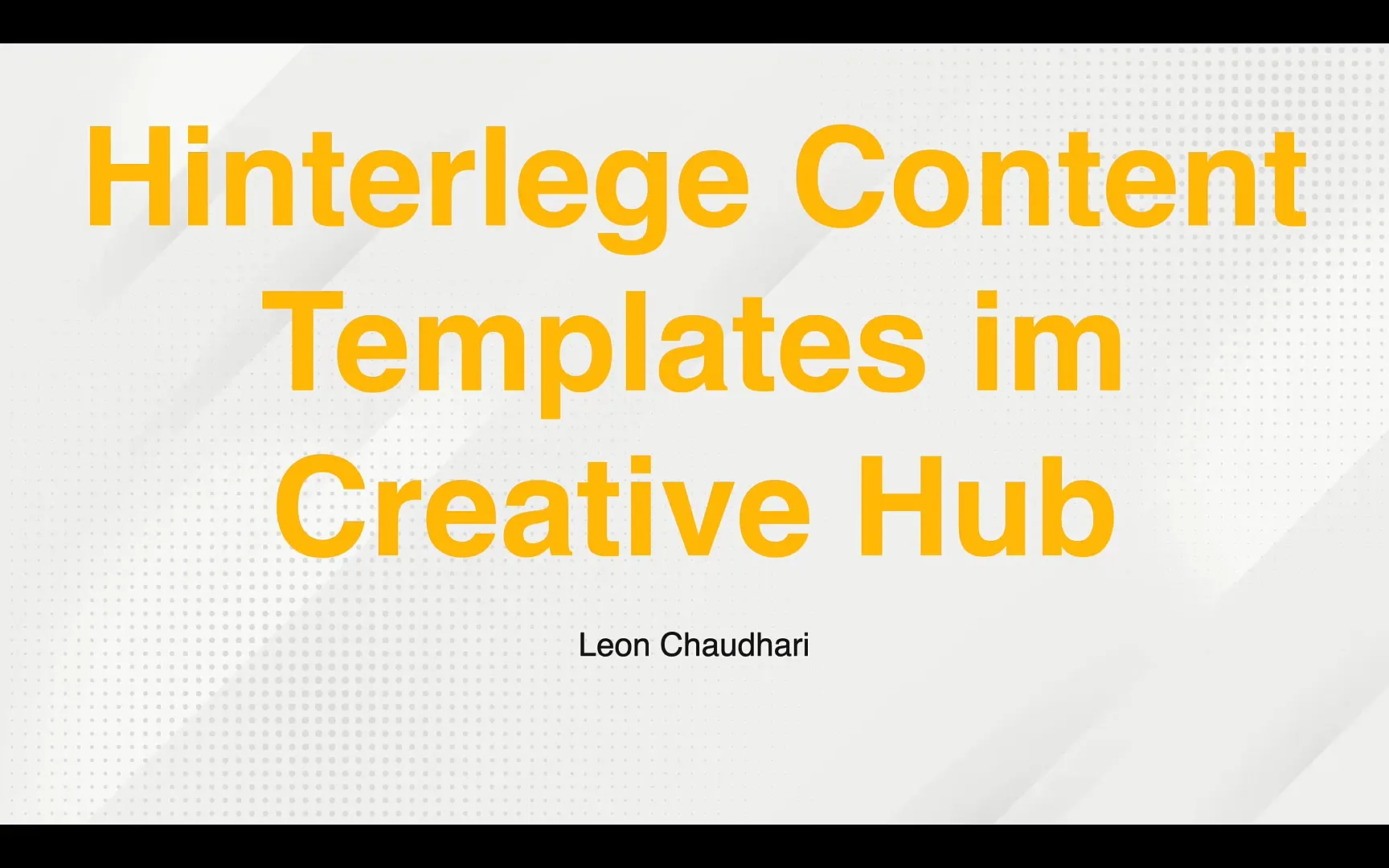
Samm 2: Vali Creative Hub
Kui klõpsad kolmel joonel, peaksid nägema valikut "Creative Hub" loendis. Klõpsa sellel, et siseneda Creative Hubi. Sealt leiad tööriistad, mida vajad oma põhjade loomiseks ja haldamiseks.
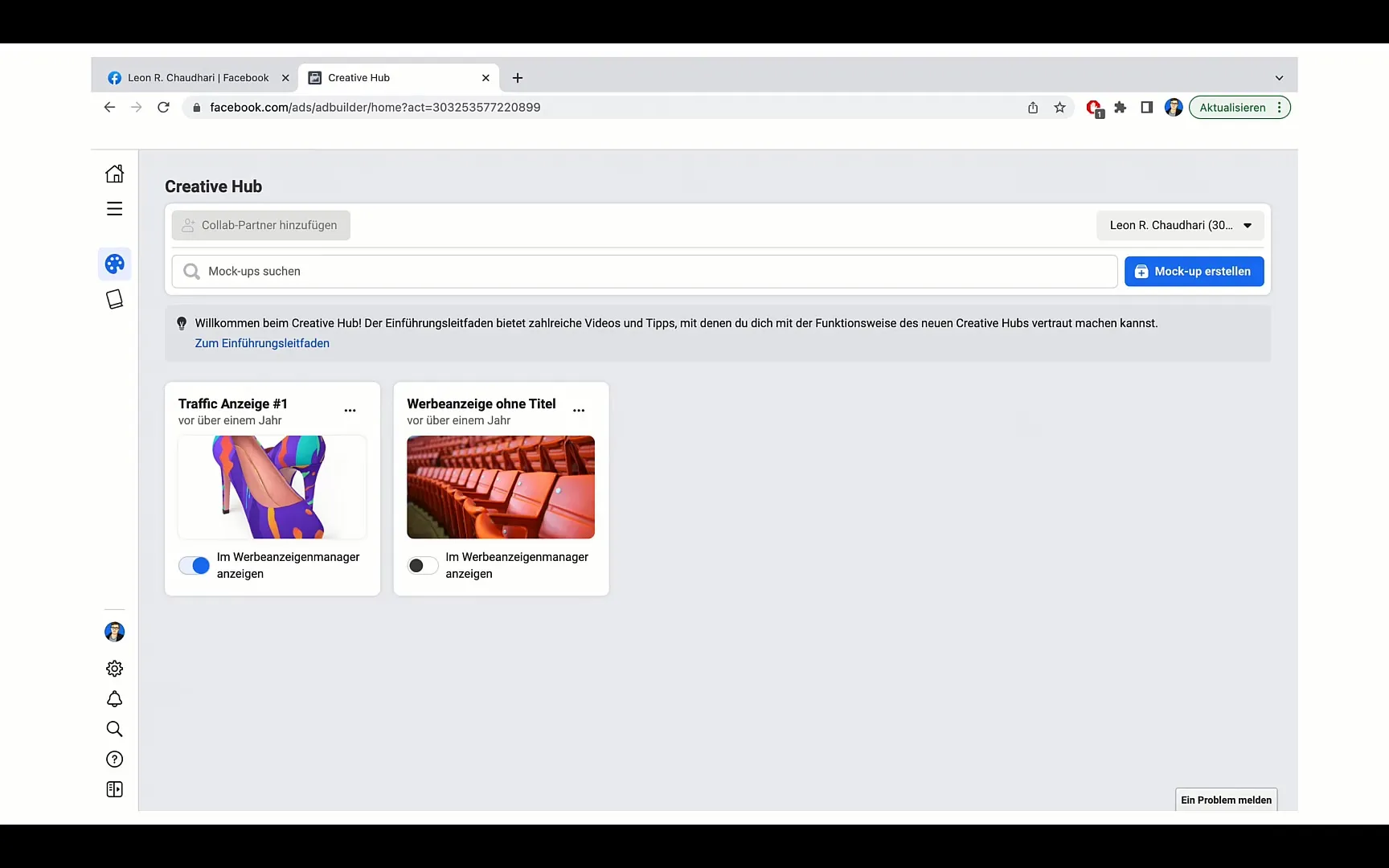
Samm 3: Mockupi loomine
Creative Hubis saad valida valiku „Mockupi loomine“, mis asub paremal poolel. Mockup võimaldab teil visuaalselt esitada oma sisu ja eksperimenteerida erinevate paigutustega. Klõpsa sellel valikul jätkamiseks.
Samm 4: Sisu loomine
Nüüd saad oma sisu üles laadida või valida juba olemasolevad failid. Need failid võivad olla erinevates formaatides ja meediatüüpidena, olgu selleks siis pilt fotoreklaami jaoks või video videoreklaami jaoks. Kui oled faili üles laadinud, salvestatakse see Creative Hubis ja saad seda tulevastes kampaaniates kasutada.
Samm 5: Sisu kasutamine kampaaniates
Kui lood uut reklaami, saad Creative Hubi lihtsalt juurde pääseda ja valida salvestatud failid. Nii saad kiiresti ja tõhusalt valida olemasolevast sisust ilma seda uuesti loomata. Lihtsalt klõpsa vastavale mockupile ja see integreeritakse automaatselt sinu reklaami.
Samm 6: Kohanduste tegemine
Kuigi sisu laaditakse Creative Hubist otse, saad seda reklaamis veelgi kohandada. Saad pealkirju, tekste ja pildiallkirju muuta, et iga reklaam oleks ideaalselt su sihtgrupile suunatud. See paindlikkus on oluline, et maksimeerida oma reklaamide jõudlust.
Samm 7: Sisu pidev optimeerimine
Oluline on analüüsida, milline sisu on minevikus kõige paremini toiminud. Kasuta neid teadmisi oma kampaaniate kohandamiseks. Kui leiad sobiva sisu, ära kõhkle seda uuesti kasutada ja võib-olla isegi veidi kohandada, et see oleks värske, kuid siiski tuttav.
Samm 8: Loominguliste materjalide organiseerimine
Kasuta Creative Hubi mitte ainult praeguste kampaaniate jaoks, vaid ka materjalide jaoks, mida võiksid tulevastes reklaamides kasutada. Laiemas kohas oma loominguliste ressursside salvestamine võimaldab sul neid lihtsamini korraldada ja neile juurde pääseda. See vähendab vaeva, mida tulevikus vanade sisude otsimiseks pead tegema.
Kokkuvõte
Content-Templates'i Creative Hubis salvestamise ja haldamise kasutamine on tõhus viis oma Facebooki turundusstrateegia optimeerimiseks. Kiiresti taaskasutades tõestatud sisu säästad aega ja parandad oma reklaamide jõudlust. Korralda oma loomingulised ressursid, et alati ligipääs parimatele sisudele oleks tagatud.
Korduma kippuvad küsimused
Mis on Creative Hub?Creative Hub on tööriist Facebooki reklaami-konto sees, mis võimaldab luua ja hallata loomingulist sisu.
Kuidas saan salvestada sisu Creative Hubis?Sisu saab otse Creative Hubis üles laadides või olemasolevaid faile valides salvestada.
Kas ma saan juba kasutatud sisu uuesti kasutada?Jah, saad igal ajal taaskasutada juba tõestatud sisu, mis võib su reklaamide efektiivsust suurendada.
Kas pean iga reklaami jaoks looma uut sisu?Ei, saad samu sisu uuesti kasutada seni, kuni need head tulemused annavad.
Kuidas leida Creative Hub oma reklaamikontolt?Mine oma reklaamikonto vasakule poole ja klõpsa kolmele joonele, et menüüvaade avaneks. Seal leiad Creative Hubi.


